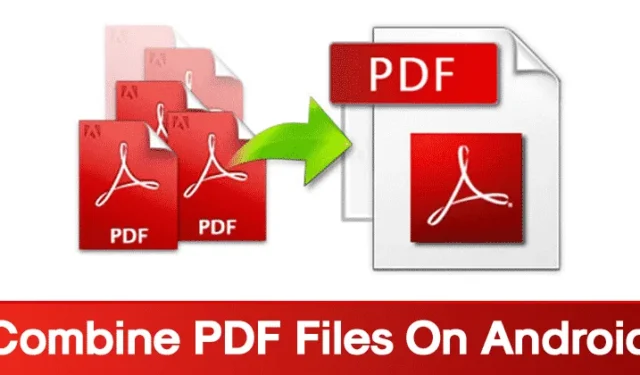
Kadangi kasdien susiduriame su daugybe elektroninių dokumentų, visada geriausia sujungti kelis PDF failus į vieną PDF dokumentą.
Galite pasikliauti keliomis svetainėmis, kad sujungtumėte kelis PDF failus į vieną, bet ką daryti, jei norite sujungti PDF failus „Android“? Kaip ir „Windows“ kompiuteryje, „Android“ galite sujungti PDF failus. Yra daug trečiųjų šalių programų, skirtų „Android“, kad būtų galima sujungti kelis PDF failus į vieną. Štai keletas iš jų.
Sujunkite PDF failus „Android“ naudodami „PDFelement“.
„Wondershare“ PDFelementas yra vienas geriausių produktyvumo įrankių, skirtų PDF failams skaityti, komentuoti ir tvarkyti keliaujant. Naudodami PDFelementą galite lengvai sujungti skirtingų formatų failus į naują PDF. Pažiūrėkime, kaip sujungti kelis PDF failus naudojant PDFelement.
1. Atsisiųskite ir įdiekite PDFelementą savo Android išmaniajame telefone.
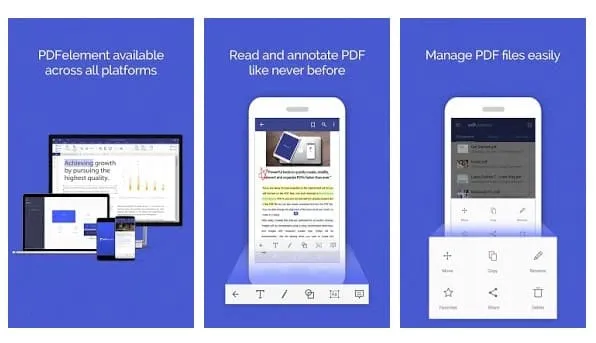
2. Kai tai padarysite, bus išvardyti visi saugomi PDF failai. Jei negalite rasti PDF failo, turite naršyti failų katalogą ir jį importuoti.
3. Bakstelėkite piktogramą viršutiniame dešiniajame kampe, kaip parodyta toliau.
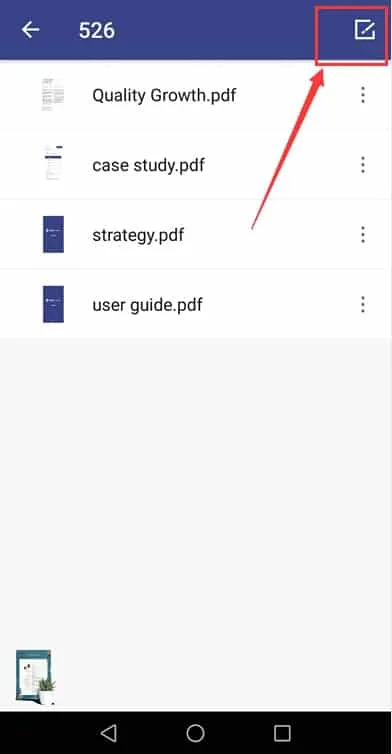
4. Pasirinkite PDF failus, kuriuos norite sujungti, ir bakstelėkite Combine piktogramą.
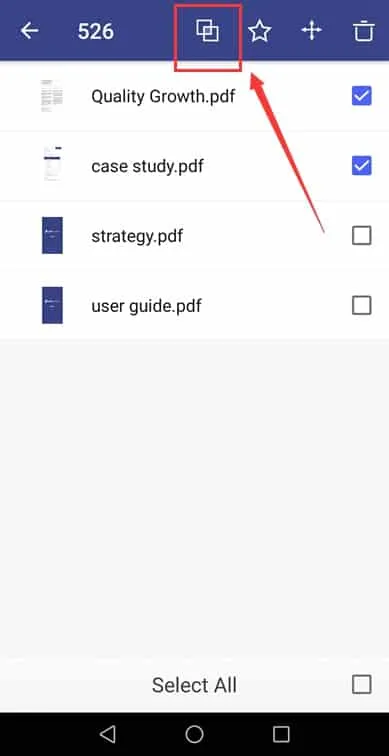
Dabar pasirinkite aplanką, kuriame norite išsaugoti sujungtą PDF failą. Taip galite naudoti PDFelementą PDF failams sujungti „Android“.
Sujunkite PDF failus naudodami Combine PDF
„Combine PDF“ yra dar viena nemokama „Android“ programa, leidžianti sujungti PDF failus. Programą galima rasti „Google Play“ parduotuvėje. Štai kaip ją naudoti norint sujungti PDF failus „Android“.
1. Atsisiųskite ir įdiekite „Combine PDF“ programą „Android“ įrenginyje.
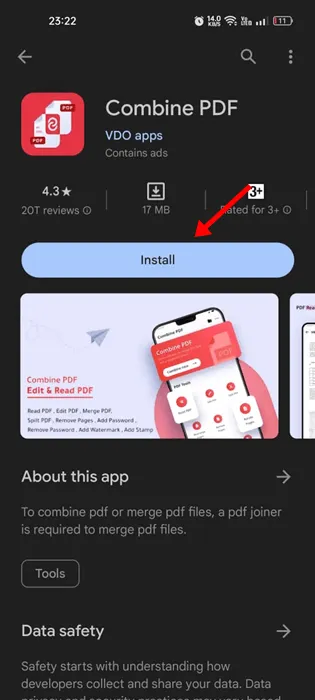
2. Atidarykite programą ir spustelėkite mygtuką Sujungti dabar .
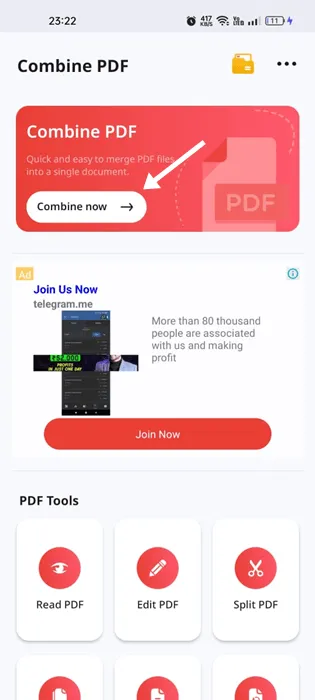
3. Programa paprašys suteikti saugyklos leidimą. Bakstelėkite Leisti prieigą, kad suteiktumėte leidimą.
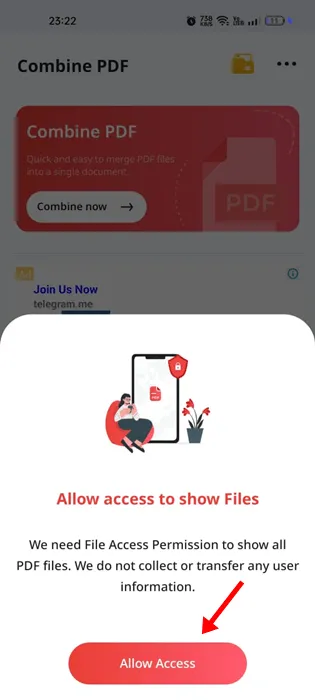
4. Dabar pasirinkite PDF failus, kuriuos norite sujungti. Pasirinkę, spustelėkite mygtuką Sujungti apatiniame dešiniajame kampe.
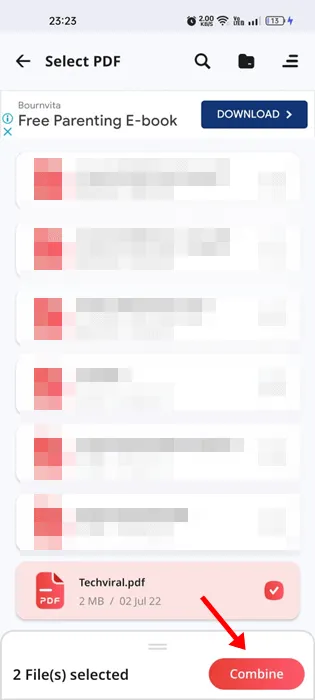
5. Dabar įveskite PDF pavadinimą ir bakstelėkite Atlikta .
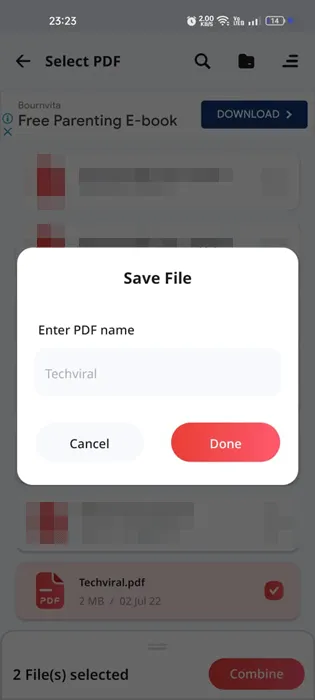
6. Tai sujungs jūsų pasirinktus PDF failus. Bakstelėkite Žiūrėti PDF, kad peržiūrėtumėte sujungtą PDF „Android“.
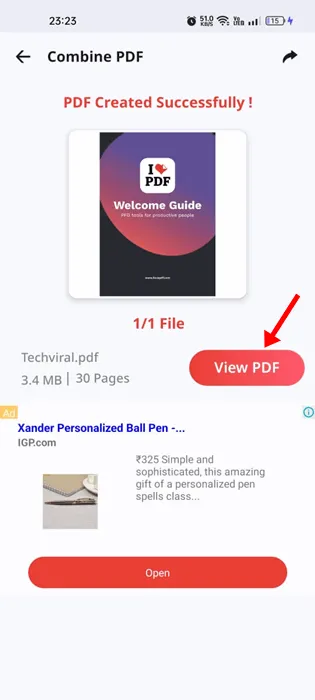
Taip galite naudoti „Android“ skirtą „Combine PDF“ programą, kad sujungtumėte du ar daugiau PDF failų į vieną.
Kai kurios kitos programos, skirtos PDF failams sujungti:
Kaip ir „PDFelement“, „Play“ parduotuvėje yra daug kitų „Android“ programų, skirtų PDF failams sujungti. Štai keletas kitų variantų.
1. PDF sujungimas

Kaip rodo programos pavadinimas, PDF Merge yra Android programa, leidžianti sujungti du ar daugiau PDF, tinklalapių, JPEG ir PNG failų į vieną kompaktišką PDF.
„PDF Merge“ pranašumas yra tai, kad juo labai paprasta naudotis ir jis lengvas. Jis taip pat palaiko failų nuvilkimą. Kai kurios kitos PDF Merge funkcijos apima PDF keitiklį, PDF kompresorių ir kt.
2. PDF priemonės
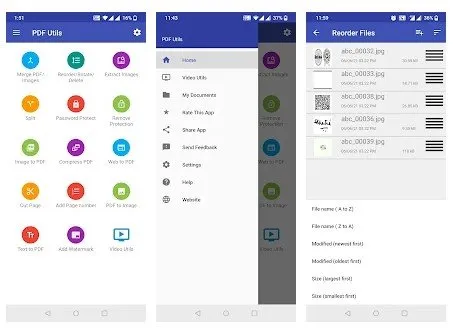
Jei ieškote nemokamos ir lengvos PDF programos savo „Android“ įrenginiui, ieškokite PDF Utils. Jame pateikiami įvairūs PDF failų tvarkymo įrankiai.
Pavyzdžiui, ši programa gali sujungti kelis PDF failus į vieną, konvertuoti PDF, suspausti PDF failus, iškirpti PDF failus ir kt.
3. iLovePDF
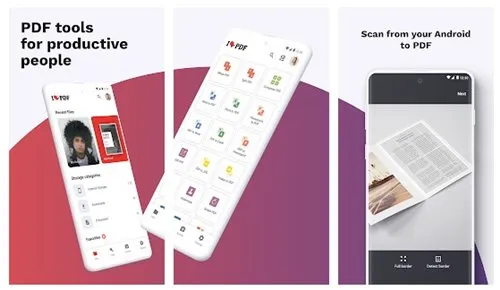
iLovePDF yra visavertė PDF programa, skirta Android išmaniesiems telefonams. Naudodami iLovePDF galite skaityti, konvertuoti, komentuoti ir pasirašyti PDF tik per kelias sekundes. Jame taip pat yra OCR funkcija, kuri labai tiksliai paverčia bet kokį nuskaitytą tekstą ar vaizdą į PDF.
Be to, ši programa gali sujungti kelis dokumentus į vieną PDF failą, padalyti PDF, pasukti PDF ir kt.
4. PDF programa
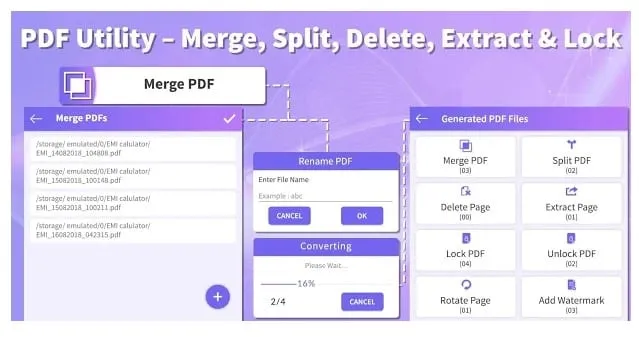
Nors PDF įrankis nėra populiarus, jis vis dar yra geriausias pasirinkimas norint sujungti PDF failus „Android“. Naudodami šią programą galite sujungti PDF failus, padalinti PDF failus į dvi dalis, ištrinti puslapius iš PDF failų ir tt Taigi, tai pilnas PDF valdymo įrankis, kurį galima naudoti įvairiems tikslams.
5. PDF įrankiai
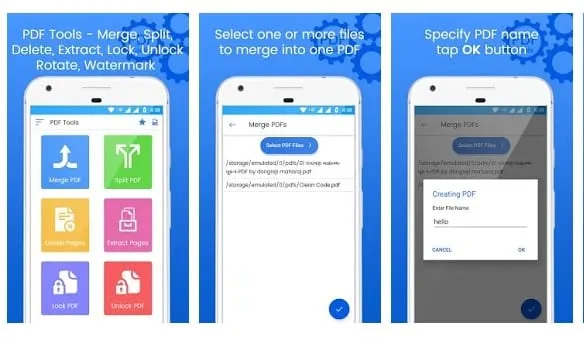
Jei ieškote „Android“ programos, skirtos PDF failų puslapiams sujungti, skaidyti ir ištrinti, turite išbandyti PDF įrankius. Tai daugiafunkcis PDF valdymo įrankis, galintis konvertuoti, suspausti ir redaguoti PDF failus. Naudodami šią programą netgi galite nustatyti PDF failo slaptažodį.
Galite naudoti šį metodą arba pasikliauti PDF programomis, kad sujungtumėte PDF failus „Android“. Tikiuosi, kad šis straipsnis jums padėjo! Taip pat pasidalinkite ja su draugais. Jei turite kokių nors abejonių, praneškite mums toliau pateiktame komentarų laukelyje.




Parašykite komentarą